Gmailはメールを送りたい日時を決めて後から送信できる〝タイマー送信〟の設定が可能。今回は、送信日時の設定方法とキャンセルの仕方を、PC版、iPhone版、Androidスマホ版のそれぞれで説明していきます。
Gmailのタイマー送信を設定する方法【PC版】
[1]Gmailへアクセスし、左上にある〝メールを作成〟のアイコンをクリックします。
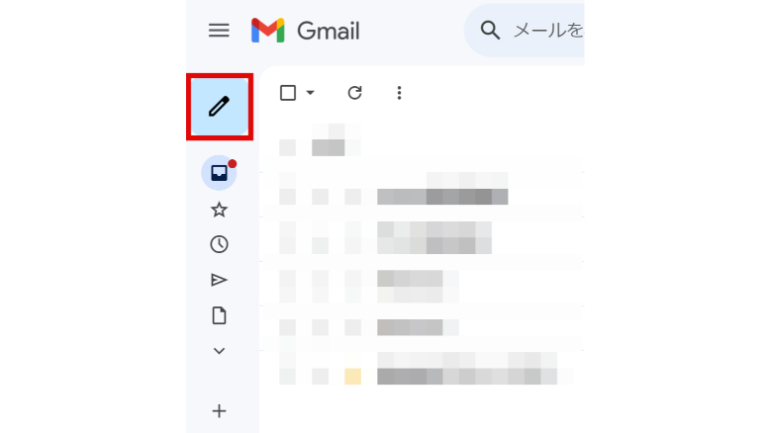
[2]メールを作成後、〝送信〟アイコン横にある下矢印をクリック。
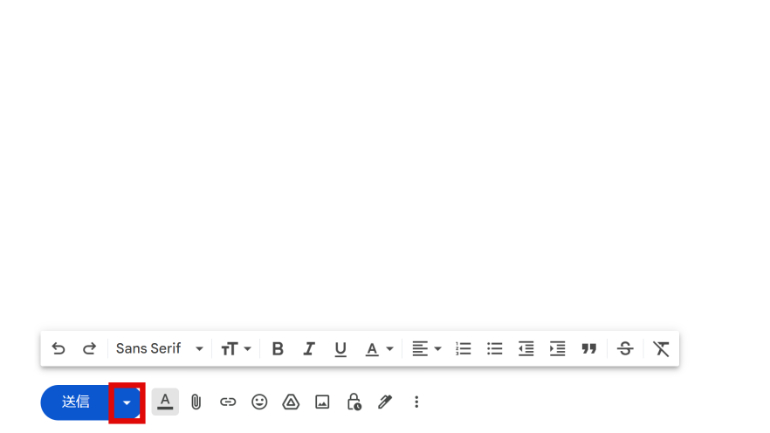
[3]〝送信日時を設定〟を選びます。
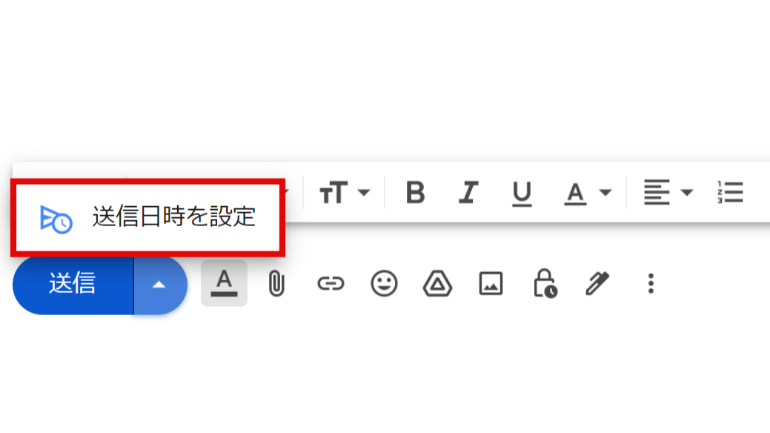
[4]〝明日の午前〟〝今日の午後〟〝月曜日の朝〟または〝日付と時刻を選択〟から、詳細の日時を設定して完了です。
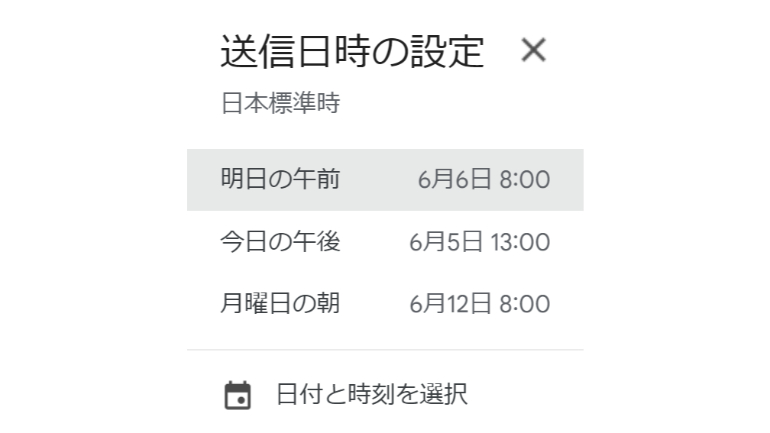
Gmailのタイマー送信を設定する方法【iPhone版】
iPhone SE 第三世代 (iOS 16.3.1)でご説明します。
[1]Gmailアプリを開いて左下にある〝作成〟アイコンをタップ。画面右上にあるその他アイコンを選びます。
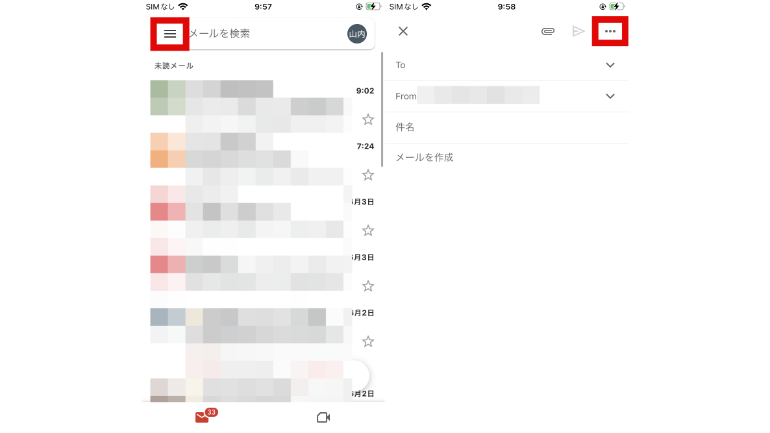
[2]〝送信日時を設定〟をタップし、〝明日の朝〟〝今日の午後〟〝月曜日の朝〟または〝日付と時間を選択〟から詳細の日付を設定できます。
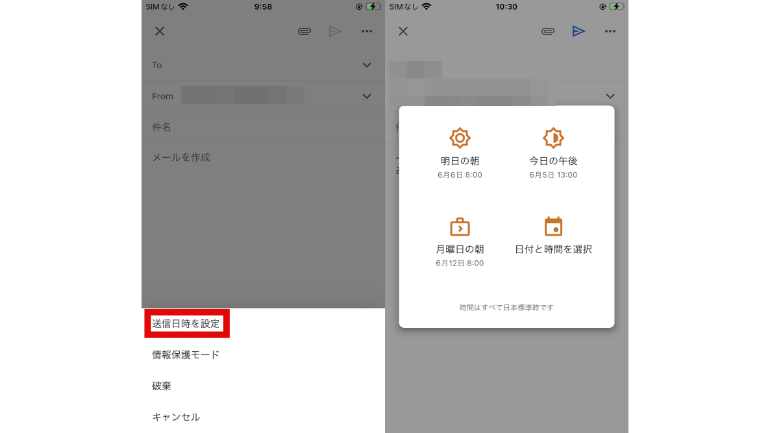
Gmailのタイマー送信を設定する方法【Androidスマホ版】
Pixel 5のAndroidスマホを使用してご説明します。
[1]AndroidスマホでGmailアプリを開いて右下の〝作成〟アイコンをタップ。メールを作成後、画面右上のその他アイコンを選択します。
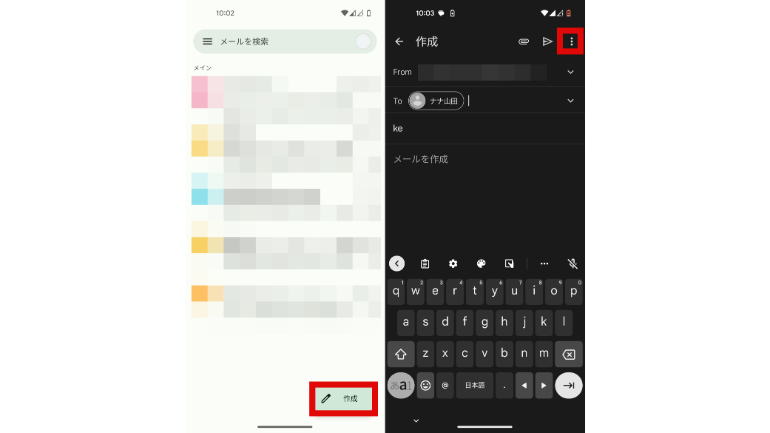
[2]〝送信日時を設定〟をタップし、〝明日の朝〟〝今日の午後〟〝月曜日の朝〟または〝日付と時間を選択〟から詳細の日付を設定できます。
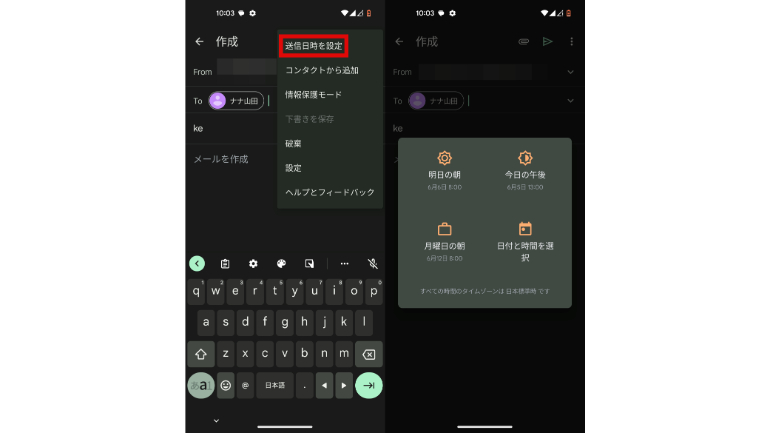
Gmailのタイマー送信は最大何件設定できる?
Gmailのタイマー送信の設定は、PC版、iPhone版、Androidスマホ版すべて最大100件のメールに可能です。















 DIME MAGAZINE
DIME MAGAZINE













